Come stampare il calendario con le attività in Outlook?
Stampare il calendario con le attività in Outlook è un modo efficiente per assegnare compiti durante una riunione. Durante l'utilizzo di Outlook, puoi scegliere di stampare il calendario con le attività giornaliere o quelle della Barra delle cose da fare. Procedi come segue per stampare il calendario con le attività in Outlook.
Stampa calendario con attività in Outlook
- Potenzia la tua produttività email con la tecnologia AI, consentendoti di rispondere rapidamente alle email, redigere nuove, tradurre messaggi e molto altro in modo più efficiente.
- Automatizza l'invio di email con CC/BCC automatico, Inoltro automatico in base a regole; invia Risposta automatica (Fuori sede) senza richiedere un server di scambio...
- Ottieni promemoria come Prompt quando si risponde a una email con me in Ccn e Avviso allegati mancanti per allegati dimenticati...
- Migliora l'efficienza delle email con Rispondi (a tutti) con allegati, Aggiunta automatica di Saluti o Data e Ora nella firma o nell'oggetto, Rispondi a più email...
- Ottimizza l'invio di email con Richiama Email, Strumenti allegati (Comprimi tutti, Salvataggio automatico), Rimuovi duplicati e Rapporto rapido...
Stampa calendario con attività in Outlook
Questa sezione ti mostrerà come stampare il calendario con le attività in Outlook nei dettagli.
1. Passa alla visualizzazione Calendario facendo clic su Calendario nel Riquadro di navigazione.
2. Controlla il calendario che desideri stampare con le attività.
3. Fai clic su File > Stampa > Opzioni di stampa in Outlook 2010 e 2013.

In Outlook 2007, fai clic su File > Stampa.
4. Nella finestra di dialogo Stampa, specifica uno stile di stampa nella casella Stile di stampa e poi fai clic sul pulsante Impostazioni pagina. Vedi screenshot:
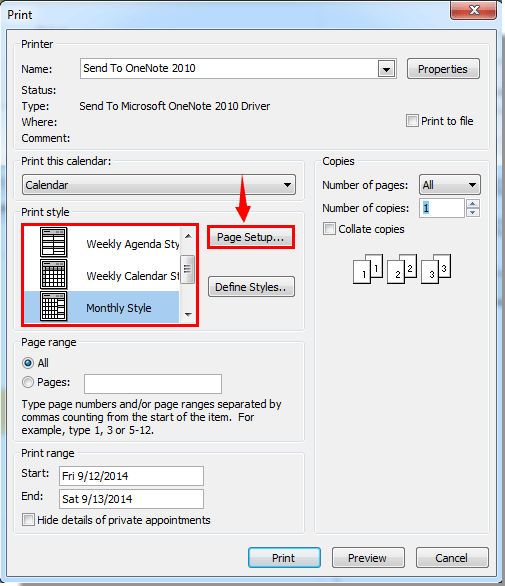
5. Nella finestra di dialogo Impostazioni pagina, devi:
1). Fare clic sulla scheda Formato;
2). Fare clic sulla casella Attività e selezionare Elenco attività giornaliero o Barra delle cose da fare dal menu a discesa;
3). Fare clic sul pulsante OK.

6. Quando si torna alla finestra di dialogo Stampa, puoi fare clic sul pulsante Anteprima per vedere la stampa.
7. Quindi fai clic sul pulsante Stampa per stampare il calendario che include l'elenco delle attività.
Quindi puoi vedere che le Attività sono posizionate sul lato destro della stampa del calendario.
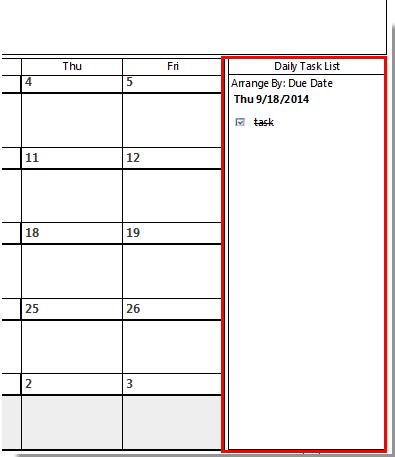
I migliori strumenti per la produttività in Office
Ultime notizie: Kutools per Outlook lancia la versione gratuita!
Scopri il nuovissimo Kutools per Outlook con oltre100 funzionalità straordinarie! Clicca per scaricare ora!
📧 Automazione Email: Risposta automatica (disponibile per POP e IMAP) / Programma invio Email / CC/BCC automatico tramite Regola durante l’invio delle Email / Inoltro automatico (Regola avanzata) / Aggiungi Saluto automaticamente / Dividi automaticamente Email multi-destinatario in messaggi singoli ...
📨 Gestione Email: Richiama Email / Blocca Email fraudulent (tramite Oggetto e altri parametri) / Elimina Email Duplicato / Ricerca Avanzata / Organizza cartelle ...
📁 Allegati Pro: Salva in Batch / Distacca in Batch / Comprimi in Batch / Salvataggio automatico / Distacca automaticamente / Auto Comprimi ...
🌟 Magia Interfaccia: 😊Più emoji belle e divertenti / Notifiche per le email importanti in arrivo / Riduci Outlook al posto di chiuderlo ...
👍 Funzioni rapide: Rispondi a Tutti con Allegati / Email Anti-Phishing / 🕘Mostra il fuso orario del mittente ...
👩🏼🤝👩🏻 Contatti & Calendario: Aggiungi in Batch contatti dalle Email selezionate / Dividi un Gruppo di Contatti in Gruppi singoli / Rimuovi promemoria di compleanno ...
Utilizza Kutools nella lingua che preferisci – supporta Inglese, Spagnolo, Tedesco, Francese, Cinese e oltre40 altre!


🚀 Download con un solo clic — Ottieni tutti gli Add-in per Office
Consigliato: Kutools per Office (5-in-1)
Un solo clic per scaricare cinque installatori contemporaneamente — Kutools per Excel, Outlook, Word, PowerPoint e Office Tab Pro. Clicca per scaricare ora!
- ✅ Comodità con un solo clic: scarica tutti e cinque i pacchetti di installazione in una sola azione.
- 🚀 Pronto per qualsiasi attività Office: installa i componenti aggiuntivi necessari, quando ti servono.
- 🧰 Inclusi: Kutools per Excel / Kutools per Outlook / Kutools per Word / Office Tab Pro / Kutools per PowerPoint